Pokyny pro nastavení mobilního routeru TP-Link M5250

- 4861
- 506
- Theofil Matějíček Phd.
Pokyny pro nastavení mobilního routeru TP-Link M5250
Několik dní jsem používal TP-Link M5250 Mobile 3G Mobile 3G a rozhodl jsem se připravit pokyny pro jeho nastavení. Protože v angličtině najdete malou instrukci, měl by být pro mnoho podrobný článek o nastavení tohoto routeru užitečný pro mnoho.
TP-Link M5250 je jednoduše nezbytný pro ty, kteří například rádi pracují v přírodě a kteří potřebují přístup k internetu téměř kdekoli. A také je to jen perfektní router pro organizaci sítě Wi-Fi ve vašem autě. Vložili jsme téměř jakoukoli SIM kartu do TP-Link M5250, jakéhokoli operátora (protože není uzdravena), zapneme mobilní směrovač a bude distribuovat internet na vaše zařízení (až 10 zařízení). Má vestavěnou baterii pro 2000 mAh a výrobce slibuje 6-7 hodin autonomní práce (něco takového). A pokud máte 3G povlak, pak rychlost příchozího provozu může dosáhnout 21,6 Mbps.
Samotný proces nastavení TP-Link M5250 byl se mnou velmi potěšen. Trvalo to dvě minuty, vážně. Ačkoli ovládací panel v angličtině. Tento mobilní router můžete nakonfigurovat z téměř jakéhokoli zařízení: smartphone, tablet, notebook. Stále bych doporučil používat počítač, pokud existuje taková příležitost. Je to mnohem pohodlnější.
Příprava TP-Link M5250 pro nastavení
Nejprve musíme vložit kartu SIM. Chcete -li to provést, vyjměte zadní kryt, poté odstraňte baterii a vložte SIM kartu do příslušného slotu. Pokud máte micro-SIM nebo nano-SIM a neexistuje adaptér, pak do routeru jsou zahrnuty dva adaptéry pro SIM karty. Můžete je použít.

Namontujte baterii, zavřete víko a zapněte router. Chcete -li to zapnout, musíte kliknout na přední stranu na tlačítku napájení a trochu držet. Po zapnutí jsem okamžitě dostal internetový provozní ukazatel, s výjimkou úrovně nabíjení baterie a síť Wi-Fi. TP-Link M5250 začal distribuovat internet ihned po zapnutí, bez jakéhokoli nastavení.

Směrovač lze již použít. Ale budeme stále zvážit jeho nastavení. Možná se hodí. Parametry připojení můžete nastavit s operátorem, nakonfigurovat síť Wi-Fi, změnit heslo bezdrátové sítě atd. D.
Možná je baterie ve směrovači vypuštěna. Pro nabíjení připojte TP-Link M5250 k počítači pomocí kabelu USB, který zahrnuje.
TP-Link M5250: Nastavení přístupového bodu Wi-Fi a internetu
Nastavení tohoto mobilního routeru se provádí v síti Wi-Fi. Připojte se k bezdrátové síti, kterou router dává, s použitím hesla továrny, které je uvedeno na vnitřní straně krytu, který zakryl baterii.
Chcete -li zadat ovládací panel, musíte otevřít jakýkoli prohlížeč a přejít na adresu 192.168.0.1. Na stránce autorizace uveďte uživatelské jméno a heslo - admin a admin (jedná se o továrna). Pokud se objeví problémy, podívejte se na podrobné pokyny: TP-Link M5250: Jak přejít na nastavení?
Protože byla aktivována moje SIM karta, směrovač se okamžitě připojil k internetu. Na hlavní stránce Nastavení (karta stavu) můžete vidět všechny potřebné informace o připojení k internetu, statistice a informace o síti Wi-Fi. A v pravém horním rohu existují ukazatele, které zobrazují úroveň signálu, provoz Wi-Fi, připojení k internetu atd. D.
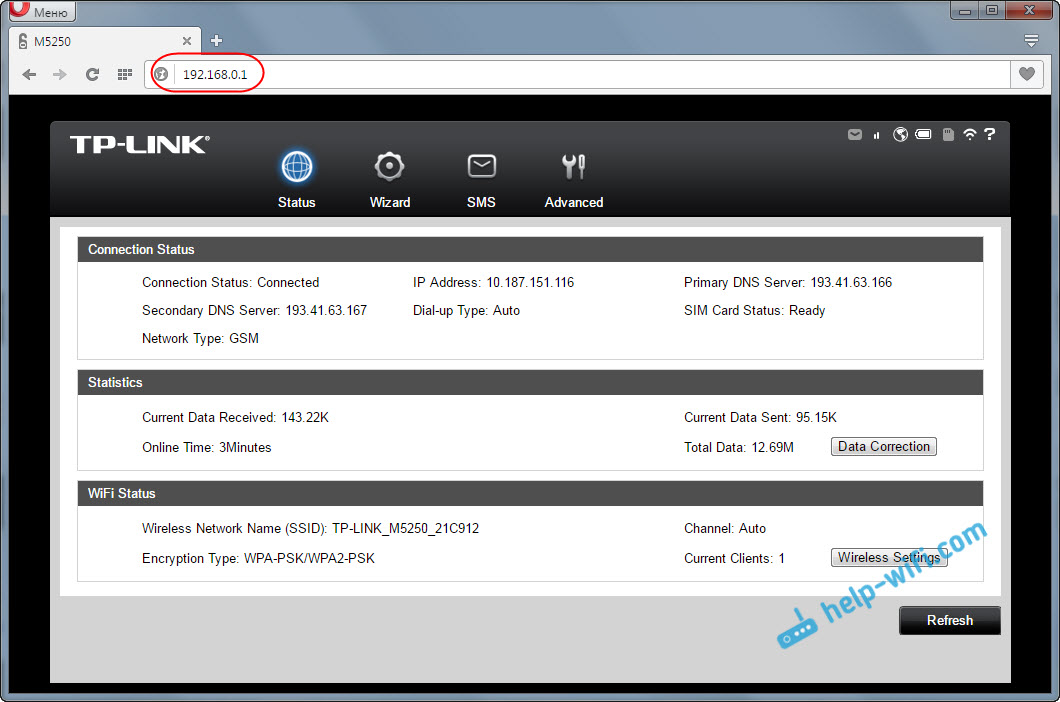
Existuje funkce rychlého nastavení, kterou doporučuji použít. Přejděte na kartu Průvodce a klikněte na tlačítko „Další“.
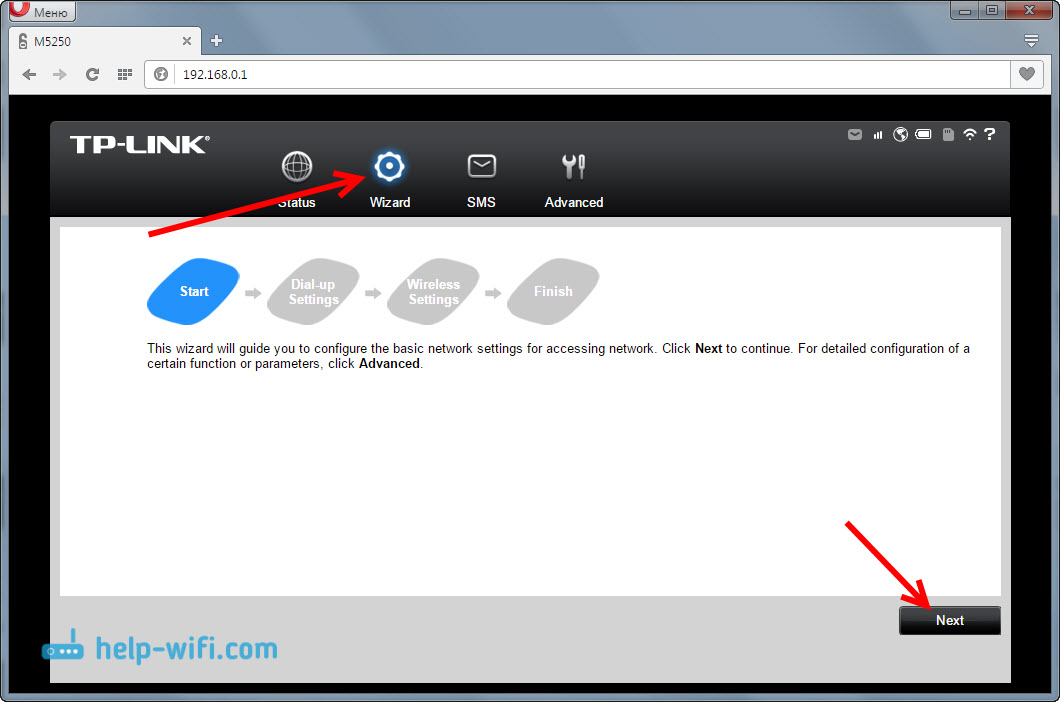
Na další stránce můžeme nastavit parametry operátora. Ale neudělal jsem to. Automaticky jsem tam identifikoval operátora Kyivstar a všechna potřebná nastavení byla vyhlášena. Proto jsem jen stiskl tlačítko „Next“.
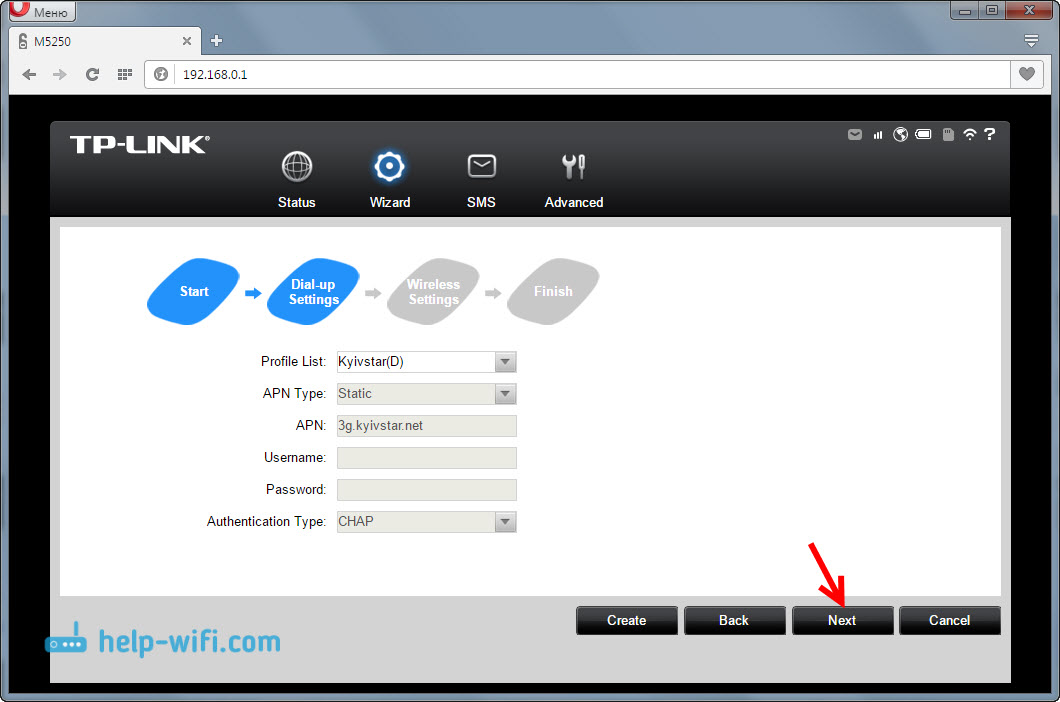
Ale další stránka s nastavením, která potřebujeme. Na tom můžeme změnit název továrny sítě Wi-Fi a změnit heslo Factory. Uveďte nový název a heslo a klikněte na tlačítko „Další“.
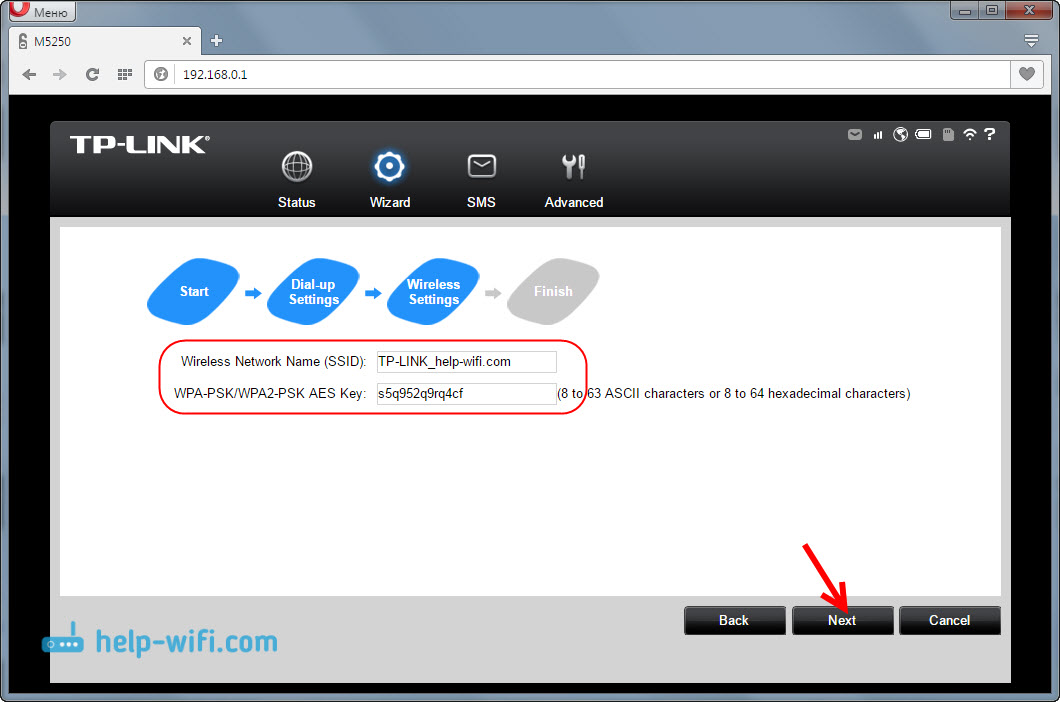
Na poslední stránce Průvodce nastavení zkontrolujte zadané parametry a klikněte na tlačítko „Dokončit“.
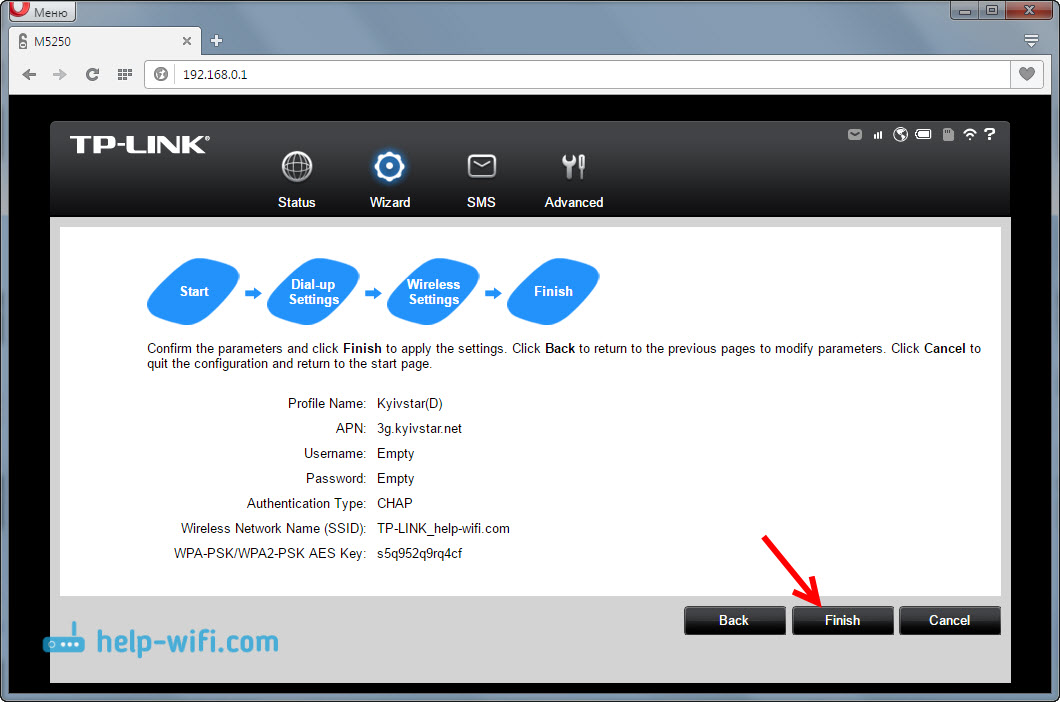
Směrovač se restartuje a pro připojení k síti Wi-Fi budete již muset použít nainstalované heslo.
Mobilní router TP-Link M5250 již lze použít. Stačí to zapnout, držet to, čekat na to, zatímco se připojuje k internetu a uvádí na trh síť Wi-Fi a připojte k ní naše dluhopisy. Chcete -li vypnout router, musíte také podpořit tlačítko. Při tomto procesu se nezobrazí ukazatele. Chcete -li je vidět, musíte kliknout na tlačítko napájení.
Rozšířená nastavení routeru TP-Link M5250
V ovládacím panelu je také karta „Advanced“, která má mnoho různých nastavení: nastavení operátora, nastavení kódu PIN, širší nastavení sítě Wi-Fi, ovládání serveru DHCP a nastavení systému (firmware, resetování, resetování, resetování, resetování , informace o zařízení).
Podívejme se na to nejpotřebnější. Kromě nastavení, která jsme nastavili výše, bych vám doporučil změnit region na kartě bezdrátového. Na stejné kartě můžete v budoucnu změnit název bezdrátové sítě a hesla. A také zde můžete změnit síťový kanál Wi-Fi, pokud je to nutné.
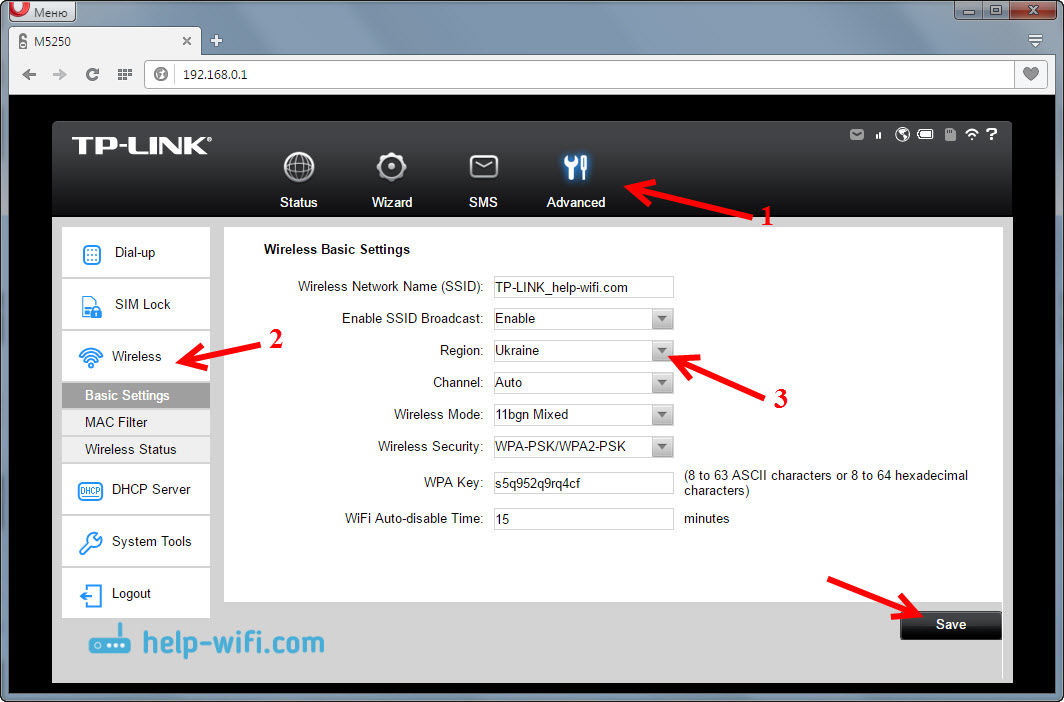
A na kartě „Stav bezdrátového stavu“ můžete vidět, kolik zařízení je připojeno k mobilnímu routeru.
Přesto na kartě nástrojů Sustem - „Upravit heslo“ bych vám doporučil změnit heslo správce, které musí být zadáno na vstup do ovládacího panelu. Tím se ochrání nastavení routeru, do kterého může vstoupit každý, kdo je k němu připojen.
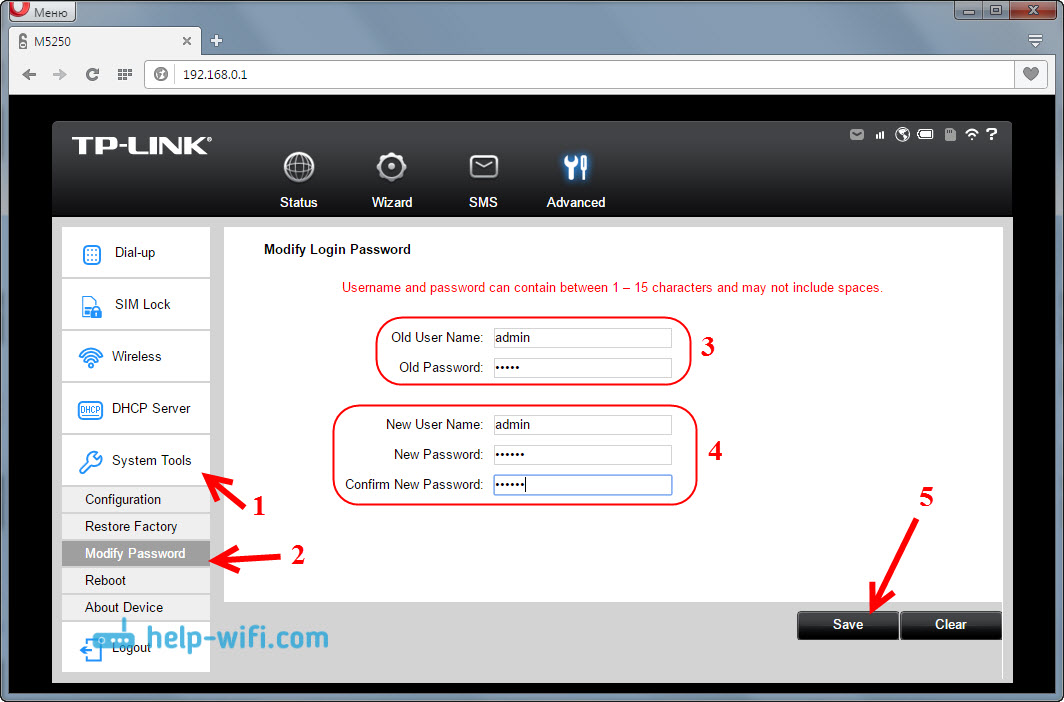
Hlavní věcí není zapomenout na toto heslo, jinak budete muset vyhodit nastavení routeru do továrny.
3G router M5250 jako pohon
Pokud si všimnete, pak pod baterií je také slot pro microSD kartu (až 32 GB). Připojením karty můžete tento mobilní router použít jako jednotku USB. Připojením k počítači kabelem.
Je možné připojit externí anténu k TP-Link M5250?
V tomto routeru je postavena anténa. A neexistuje způsob, jak propojit externí anténu pro lepší příjem.
Doslov
Zajímavé zařízení, které vypadá krásně, rychle se melodiemi a bez problémů provádí jeho úkol. Po naladění přístupového bodu na TP-Link M5250 můžete nejen distribuovat internet na svá zařízení, ale také sdílet s přáteli.
Takové řešení může také přijít na obyvatele vesnic, kde neexistuje způsob, jak propojit kabelový internet. A není touha samostatně koupit 3G modem, speciální router, a to vše je případ konfigurovat. Přestože máte mnoho zařízení, existují stacionární počítače a potřebujete schopnost připojit externí anténu, je lepší koupit 3G modem a router samostatně.
TP-Link M5250 vám může poskytnout mobilitu, můžete ji vždy nosit sami a používat ji bez problémů v autě (poplatek). A pokud dostanete džem, pak vždy zůstanete v kontaktu.

Sdílejte svůj názor na tento router v komentářích. Co se vám líbilo a co ne. Můžete tam také nechat své otázky, rád odpovědím. Všechno nejlepší!
- « Proč po opětovné instalaci systému Windows 7 nefunguje internet (Wi-Fi)
- Připojení k serveru FTP pomocí smartphonu nebo tabletu Android »

